
深度技术系统
深度技术在中国大陆是使用率非常高的VIP修改版Windows操作系统,装机方便。通过先进的互联网多媒体通讯技术,服务工程师在被许可的情况下连接到用户电脑,远程接管用户电脑,解决用户使用电脑过程中产生的各种问题,包括:软件安装、系统优化、数据备份、查毒杀毒、 系统修复、系统重装等服务 !提供常用的9大类50余款应用软件的帮教下载、安装、升级、卸载等服务,实现用户电脑畅快使用。
win8.1系统更新显卡驱动程序的解决方法
相信大部分win8.1用户在使用电脑工作的时候,有时候会遇到win8.1系统更新显卡驱动程序的问题,并不是所有的朋友都知道win8.1系统更新显卡驱动程序的问题应该如何解决,因此我就在电脑上汇集整顿出win8.1系统更新显卡驱动程序的少许解决办法,其实步骤很简单,只需要首先鼠标右击nv_disp.inf_x86_neutral_0705e2ead80da9c9文件夹,选安全-属性,选择特殊权限的高级设置,然后选择当前登录用户,添加全部文件操作权限。完成后取得该权限以后,就可以顺利地删除这文件夹下的文件了。这样的方式进行电脑操作,的步骤即可,下面就是win8.1系统更新显卡驱动程序的具体操作流程了,不会的朋友赶快学习一下吧!
获得系统文件夹修改权限
由于win8.1系统自动备份了一个驱动文件(在系统盘的windowssystem32driverstoreFileRepository文件 夹下),而且默认是优先安装这个驱动,因此如果要安装新的驱动,首先必须删除该目录下的驱动文件。不过一般情况下默认用户是没有在该文件夹下删除文件的权 限的,所以我们首先应该取得操作权限。
首先鼠标右击nv_disp.inf_x86_neutral_0705e2ead80da9c9文件夹,选安全-属性,选择特殊权限的高级设置,然后选择当前登录用户,添加全部文件操作权限。完成后取得该权限以后,就可以顺利地删除这文件夹下的文件了。
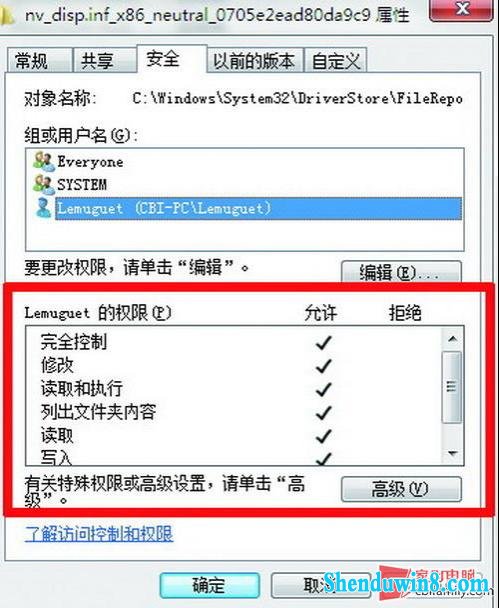
成功取得该文件夹下的完全控制权限
重启电脑安装新驱动
用户在取得了该目录的操作权限以后,就可以卸载当前的显卡
驱动程序了。卸载以后,不要马上重启电脑,再次进入系统盘的 windowssystem32driverstoreFileRepository 文件夹下,找到nv_disp.inf_x86_neutral_0705e2ead80da9c9 显卡驱动的目录,并删除该目录下所有的文件。
然后就可以重新安装显卡驱动了。这样安装的新驱动将是全新安装,而不是覆盖到以前的驱动上。
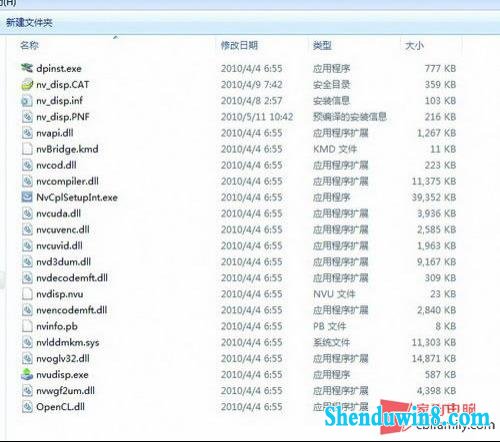
下载安装新驱动
风险提示:还可以把系统文件夹下的显卡相关驱动文件删除
当然如果用户动手能力较强,还可以进入系统盘,把“windows”“system32”文件夹,在里面找到相关的文件进行删除,如果是n卡, 则是“nV”开头的;如果是A卡,则是“ATi”开头的。注意,这部分需要删除的文件比较多,为了防止误删其他系统文件,有个比较简单的办法,就是观察这 些文件的安装日期。一般显卡驱动相关的文件和系统文件的创建日期是不同的,而win8.1里能方便地看到文件日期,根据文件开头的字母和创建的日期,很容易将 驱动文件和系统文件区分开来。
接着进入“windows”“system32”“drivers”文件夹,同样在这里找到以nV/ATi开头的文件进行删除,在这里最好是根 据文件创建的日期来判断是否是驱动程序,比如安装n卡的系统,这里以“nV”开头的文件就有5个,但只有2个才是显卡驱动文件,需要删除。
进入系统盘的“program Files”文件夹下将显卡驱动对应的文件夹删除,n卡对应的是“nVidiA Corporation”,A卡对应的是“ATi Technologies”。之后就可以放心安装新的显卡驱动了。如果是A卡,还需将“C:UsersAAAppdataLocal”下的CCC配置文件 夹“ATi”删除。然后就可以全新安装纯净的显卡新驱动了。
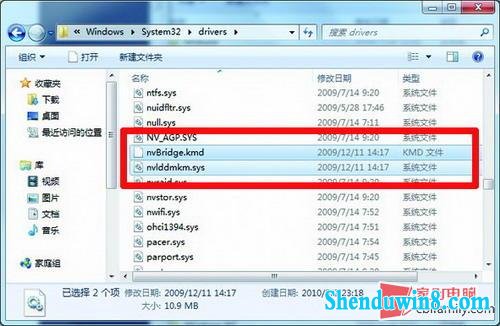
将“drivers”下的相关文件删除

将“program Files”下的文件夹删除
写在最后:
在删除文件操作中要小心误删其他文件
整个操作不算复杂,但需要细心,特别是在删除文件的时候,如果误删了正常的系统文件,可能导致系统无法正常运作。因此一定要注意文件的创建时 间,同时查看文件的发布者,确定是nVidiA/ATi发布的,才进行删除。此外,win8.1的driver文件夹下还有nV的sATA,RAid等驱动, 这些也是nV开头的,注意不能将其误删掉。
- 相关推荐
- win10系统联想笔记本开机显示“intel Undi,pxE-2.1(build 083)”的操
- win8.1系统提示应用程序错误0xc0000418.1位置0x004fd589的解决方法
- 处理win10系统电脑分辨率的办法
- win8.1系统开机一直停留在“windows正在启动”界面的解决方法
- win10重命名开始屏幕图片的技巧
- win8.1系统网络连接不上一直转圈的解决方法
- win8.1系统文件夹没有访问权限的解决方法
- win10系统打开excel20010界面灰色的操作方法
- 大地Win10企业版手机数据线连接电脑没反应的解决方法
- win10系统提示“存储空间不足,无法处理此命令”的操作方法
- 系统专栏
 深度技术Ghost Win10 64位稳定企业版2016.10(免激活)深度技术Ghost Win10 64位稳定企业版2016.10(免激活)
深度技术Ghost Win10 64位稳定企业版2016.10(免激活)深度技术Ghost Win10 64位稳定企业版2016.10(免激活) 深度技术 Ghost Win10 32位 国庆专业版 V2018.10月 (免激活)深度技术 Ghost Win10 32位 国庆专业版 V2018.10月 (免激活)
深度技术 Ghost Win10 32位 国庆专业版 V2018.10月 (免激活)深度技术 Ghost Win10 32位 国庆专业版 V2018.10月 (免激活) 深度技术Ghost Win10 X64 推荐专业版 v2021年04月(免激活)深度技术Ghost Win10 X64 推荐专业版 v2021年04月(免激活)
深度技术Ghost Win10 X64 推荐专业版 v2021年04月(免激活)深度技术Ghost Win10 X64 推荐专业版 v2021年04月(免激活) 深度技术Ghost Win10 x64位 优化装机版2017.11月(永久激活)深度技术Ghost Win10 x64位 优化装机版2017.11月(永久激活)
深度技术Ghost Win10 x64位 优化装机版2017.11月(永久激活)深度技术Ghost Win10 x64位 优化装机版2017.11月(永久激活)- 深度技术Ghost Win10x86 特别专业版 2019.07(绝对激活)深度技术Ghost Win10x86 特别专业版 2019.07(绝对激活)
 深度技术Ghost Win10 X64位 电脑城装机版2017.03(完美激活)深度技术Ghost Win10 X64位 电脑城装机版2017.03(完美激活)
深度技术Ghost Win10 X64位 电脑城装机版2017.03(完美激活)深度技术Ghost Win10 X64位 电脑城装机版2017.03(完美激活)
 深度技术GHOST WIN7 (64位) 官方装机版2017V08(绝对激活)深度技术GHOST WIN7 (64位) 官方装机版2017V08(绝对激活)
深度技术GHOST WIN7 (64位) 官方装机版2017V08(绝对激活)深度技术GHOST WIN7 (64位) 官方装机版2017V08(绝对激活) 深度技术Windows7 v2020.02 32位 老机装机版深度技术Windows7 v2020.02 32位 老机装机版
深度技术Windows7 v2020.02 32位 老机装机版深度技术Windows7 v2020.02 32位 老机装机版 深度技术GHOST WIN7 32位 装机优化版V2018.03月(无需激活)深度技术GHOST WIN7 32位 装机优化版V2018.03月(无需激活)
深度技术GHOST WIN7 32位 装机优化版V2018.03月(无需激活)深度技术GHOST WIN7 32位 装机优化版V2018.03月(无需激活) 深度技术GHOST WIN7 X64 全新装机版V2018年08月(免激活)深度技术GHOST WIN7 X64 全新装机版V2018年08月(免激活)
深度技术GHOST WIN7 X64 全新装机版V2018年08月(免激活)深度技术GHOST WIN7 X64 全新装机版V2018年08月(免激活) 深度技术GHOST WIN7 x64 旗舰稳定版v2017年09月(自动激活)深度技术GHOST WIN7 x64 旗舰稳定版v2017年09月(自动激活)
深度技术GHOST WIN7 x64 旗舰稳定版v2017年09月(自动激活)深度技术GHOST WIN7 x64 旗舰稳定版v2017年09月(自动激活)- 深度技术GHOST WIN7 (64位) 热门旗舰版 2019年07月(绝对激活)深度技术GHOST WIN7 (64位) 热门旗舰版 2019年07月(绝对激活)
- 系统安装教程
- xp系统没有摄像头的修复方案
- 自由天空W10专业版 10074任意更改开始菜单大小的方法
- win8.1系统修改UG8.0背景颜色的解决方法
- win10系统设置谷歌浏览器打开特定网页的操作方法
- win10系统打印机中office document image writer不见了的解决办法
- win8.1系统桌面上禁止创建文件夹的解决方法
- win8.1系统文字显示乱码错乱的解决方法
- win10系统iE地址栏输入网址后总自动转到114页面的操作方法
- win10电脑显示桌面图片不见了如何办?
- win8.1系统使用iE浏览器提示“浏览器cookie功能被禁用,请开启此功能
- win10系统玩骑马与砍杀提示runtime error错误的操作方法
- win8.1系统无法使用网银的解决方法
- win8.1系统访问win8共享文件夹提示没有权限的解决方法
- win10系统重装后不能上网的操作方法
- win10系统百度浏览器打开网页很慢的操作方法
